Kā izmantot lietotni Wolt Merchant App
Apgūstiet Wolt Merchant aplikācijs lietošanas pamatus un izmantojiet pašmācību materiālus lietotnē, lai pārvaldītu pasūtījumus un nodrošinātu plūstošu tirdzniecības vietas darbību.

Pārskats
- Kā autorizēties Merchant lietotnē
- Ko darīt, ja ir aizmirsusies pieteikšanās informācija?
- Izpratne par Merchant lietotni
- Izpratne par pasūtījumiem lietotnē Merchant App
- Kā pārvaldīt pasūtījumus Merchant lietotnē
- Pasūtījumu noraidīšana Merchant lietotnē
- Kā pārvaldīt darba laiku
- Kā sazināties ar Wolt atbalstu no lietotnes Merchant App?
- Kā izvēlēties vēlamo skaņas paziņojumu
Wolt Merchant lietotne ir rīks, ar kuru varat pārvaldīt pasūtījumus. Lai gan mēs šeit aplūkosim pamatus, pārliecinieties, ka esat autorizējies savā lietotnē, lai iegūtu pilnīgu pašapkalpošanās apmācības pieredzi un atklātu visus pieejamos rīkus, kas nodrošinās vienmērīgu jūsu darbības norisi.
Kā autorizēties Merchant lietotnē
Izveidojiet autorizācijas akreditācijas datus, izmantojot Merchant portālu, vai izmantojiet akreditācijas datus, ko jums sniedz jūsu Wolt konta pārvaldnieks.
Ja lietotni izmanto vairāki lietotāji, varat pievienot papildu lietotāja kontus:
Dodieties uz sadaļu "Piekļuves pārvaldība" Merchant portālā.
Izvēlieties "Merchant App users"
piešķiriet piekļuves, pamatojoties uz to, kādām aplikācijas lomām potenciālajam lietotājam ir nepieciešama piekļuve.
Ko darīt, ja ir aizmirsusies pieteikšanās informācija?
Esi aizmirsis Merchant lietotnes pieteikšanās datus? Tas nekas - ar pāris vienkāršām darbībām paroli var atiestatīt!
Piesakieties Merchant portālā.
Kreisās puses izvēlnē izvēlieties opciju "Piekļuves pārvaldība".
Atveriet cilni "Merchant lietotnes lietotāji" lapas augšpusē.
Atrodiet īsto lietotāju un noklikšķiniet uz trīs punktiem.
Izvēlieties "Atiestatīt paroli" un apstipriniet.
Tad saņemsiet jaunu paroli. Neaizmirstiet to pierakstīt drošā vietā!
Jūsu lietotājvārds vienmēr ir redzams treknrakstā virs paroles.
Ja īsti nezināt, kā pieteikties Merchant portālā, skatiet detalizēto ceļvedi "Kā pieslēgties Wolt Merchant portālam".
Izpratne par Merchant lietotni
Sākuma ekrāns "Aktīvie pasūtījumi" ir jūsu vadības centrs, kurā vienuviet redzami visi jūsu pašreizējie pasūtījumi. Tas ir aprīkots ar rīkiem, kas jums nepieciešami, lai viss noritētu raiti.
Kā orientēties lietotnē
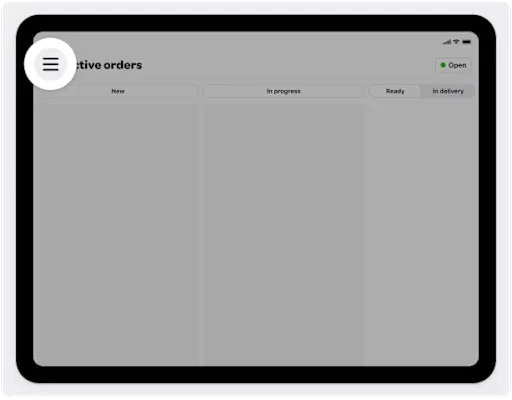
Pieskarieties navigācijas ikonai, lai atvērtu sānjoslu, kurā atradīsiet visu nepieciešamo, tostarp:
Aktīvie pasūtījumi
Iepriekšējie pasūtījumi
Izvēlnes redaktors
Pamācības
Wolt klientu atbalsts
Iestatījumi
Kā apskatīt visus tekošos pasūtījumus
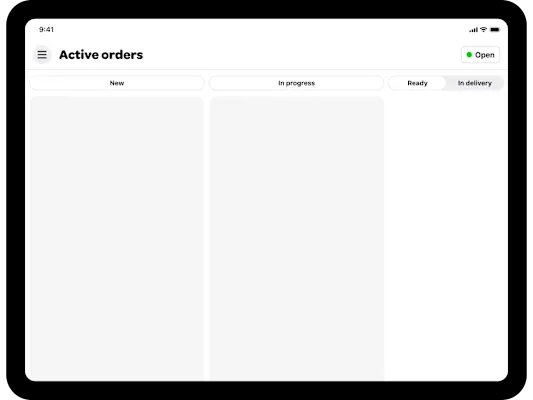
Jūs varat viegli izsekot visiem tekošajiem pasūtījumiem,tiem pārvietojoties pa kolonnām no "Jauns" līdz "Piegādāts", tos pieņemot un sagatavojot. Tā ir vienmērīga plūsma, kas ļauj jums kontrolēt katru posmu.
Izpratne par tirdzniecības vietas pieejamību
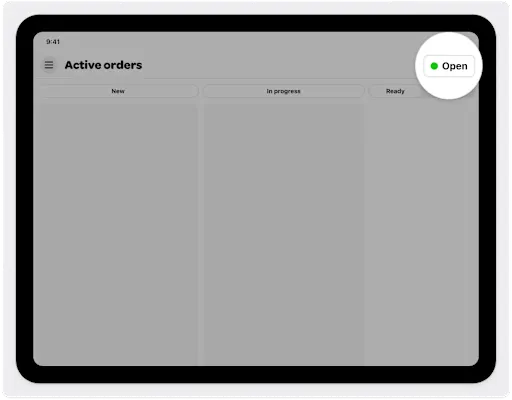
Šī poga parāda jūsu tirdzniecības vietas pašreizējo statusu. Zaļš punkts ar "Atvērts" nozīmē, ka esat gatavs pieņemt pasūtījumus. Nepieciešams pārtraukums? Varat jebkurā laikā atjaunināt savas vietas statusu ar vienu pieskārienu.
Izpratne par pasūtījumiem lietotnē Merchant App
Wolt Merchant lietotnē ir pieejama visa svarīgākā informācija, kas nepieciešama, lai efektīvi pārvaldītu pasūtījumus. Lūk, īss kopsavilkums:
Pasūtījuma kartiņu skaidrojums
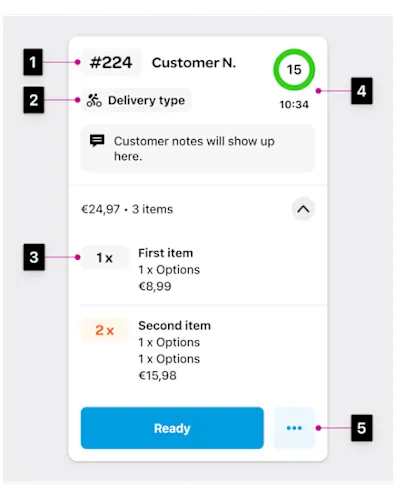
Pasūtījuma kartiņās ir norādīta visa būtiskākā informācija par katru pasūtījumu:
Pasūtījuma numurs: Pievienojiet to pie iepakojuma, lai atvieglotu identifikāciju.
Piegādes veids: Līdzņemšana vai piegāde.
Pasūtītās preces: Saraksts ar visu klienta pasūtīto preci.
Pagatavošanas laiks: Rāda, cik ilgs laiks jums ir nepieciešams, lai pasūtījumu sagatavotu piegādei.
Informācija par pasūtījumu: Pieskarieties ikonai, lai iegūtu papildu informāciju, piemēram, preces fotoattēlus vai drukāšanas iespējas.
Kā atšķirt pasūtījumu veidus
Ir divi galvenie pasūtījumu veidi, kuriem ir nepieciešama atšķirīga pieeja:
Kopējie pasūtījumi: Lai izvairītos no automātiskās noraidīšanas, pasūtījumi jāpieņem 3 minūšu laikā.
Priekšpasūtījumi: Kad veikals ir atvērts, iestatiet to uz vēlāku laiku, dodot 15 minūtes apstiprināšanai.
💡Padoms: Pēc plānotā pasūtījuma pieņemšanas tas tiek pārvietots uz cilni "Plānots". Jūs saņemsiet paziņojumu, kad pienāks laiks sākt gatavot pasūtījumu, tāpat kā jebkuru citu pasūtījumu.
Kā pārvaldīt dažādus piegādes veidus
Wolt piegāde: Jāpieņem 3 minūšu laikā, pretējā gadījumā pasūtījums tiek automātiski noraidīts.
Pašpiegāde: Piegādei izmantojiet savus kurjerus.
Līdzņemšana: Klients pats izņems pasūtījumu no jūsu tirdzniecības vietas.
Kā pārvaldīt pasūtījumus Merchant lietotnē
Ar Merchant lietotni pasūtījumu pārvaldība ir ļoti vienkārša. Lūk, īss ieskats plūsmā no pasūtījumu pieņemšanas līdz to nodošanai.
Kā pieņemt pasūtījumu
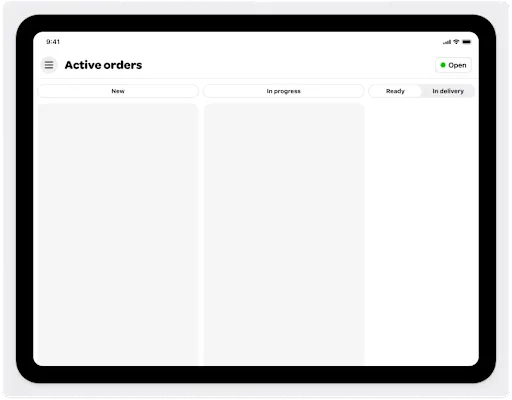
ℹ️ Pirmkārt: Vienmēr turiet atvērtu savu Mercahnt lietotni. Ja tā būs slēgta, jūsu tirdzniecības vieta uzrādīsies kā bezsaistē esoša, un jūs nesaņemsiet pasūtījumus.
Kad tiks saņemts jauns pasūtījums, saņemsiet paziņojumu - vienkārši spiediet "Pieņemt", lai to apstiprinātu.
Lai izvairītos no automātiskas noraidīšanas, noteikti apstipriniet pasūtījumu 3 minūšu laikā. Apsveriet ieteikto sagatavošanas laiku vai, ja nepieciešams, koriģējiet to. Klients tiks informēts par paredzamo sagatavošanas laiku.
Kā sagatavot pasūtījumu
Kad pasūtījums ir pieņemts, tas tiek pārvietots uz sadaļu "Tiek gatavots", un sākasc laika atskaite līdz kurjera ierašanās brīdim. Pārbaudiet pasūtījuma informāciju, izmantojot ikonu "...", un, kad pasūtījums ir gatavs, spiediet "Gatavs", lai informētu kurjeru un klientu.
💡Padoms: Ja izmantojat printeris, pievienojiet iepakojumam pasūtījuma numuru. Pretējā gadījumā vienkārši uzrakstiet to uz maisiņa.
Kā nodot pasūtījumu
Pasūtījumiem ar piegādi pārbaudiet paredzamo kurjera ierašanās laiku. Pēc piegādes pasūtījums tiks pārvietots uz sadaļu "Iepriekšējie pasūtījumi". Līdzņemšanas pasūtījumu gadījumā spiediet "Paņemts", tiklīdz klients ir saņēmis pasūtījumu.
Pasūtījumu noraidīšana Merchant lietotnē
Mūsu mērķis ir samazināt pasūtījumu noraidījumu skaitu, jo tas var novest pie neapmierinātiem klientiem un mazāka pasūtījumu skaita nākotnē. Bet, ja jums ir nepieciešams noraidīt pasūtījumu, šeit ir aprakstīts, kā to darīt:
Kā noraidīt pasūtījumu
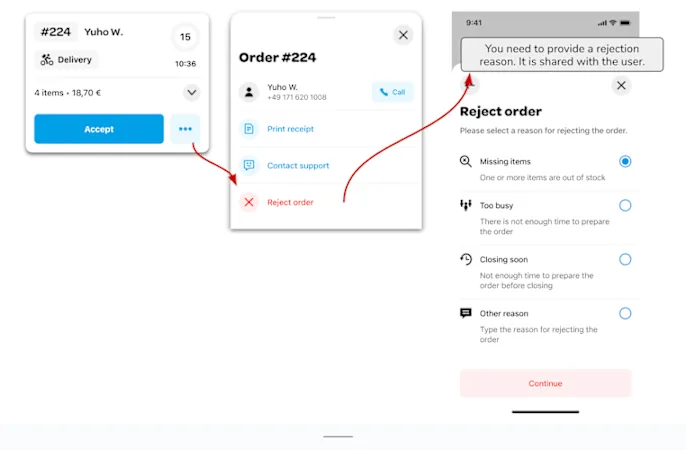
Pieskarieties ikonai "..." uz pasūtījuma kartes
Izvēlieties "Noraidīt pasūtījumu" un izvēlieties iemeslu (kas tiek darīts zināms klientam).
Apstipriniet, piesitot "Turpināt".
💡Padoms: Pirms noraidīšanas apsveriet citas iespējas, piemēram, uz laiku slēgt veikalu, atslēgt nepieejamās preces vai sazināties ar klientu. Vajadzības gadījumā varat arī sazināties ar Wolt atbalsta dienestu.
Noraidīšanas iemesli
Noraidot pasūtījumu, jums būs jāizvēlas iemesls:
Trūkstošās preces: Kāda no norādītajām precēm vai produktiem nav pieejamas.
Pārāk aizņemts: Jums šobrīd nav iespēju sagatavot pasūtījumu.
Drīzumā slēgšana: Ir pārāk tuvu slēgšanas laiks, lai pabeigtu pasūtījumu.
Citi: Ievadiet pielāgotu iemeslu, kas tiks darīts zināms klientam.
Kā pārvaldīt darba laiku
Programma automātiski atver un aizver jūsu tirdzniecības vietu, pamatojoties uz jūsu iestatītajām stundām. Lūk, kā nodrošināt, lai viss noritētu raiti.
Vispārīgi noteikumi
Turiet lietotni atvērtu darba laikā - ja tā būs slēgta, jūsu vieta klientiem nebūs redzama un jūs nesaņemsiet pasūtījumus. Turklāt pārliecinieties, ka skaļums ir uzgriezts uz augstāko, lai nepalaistu garām paziņojumus.
Kā uz laiku slēgt tirdzniecības vietu
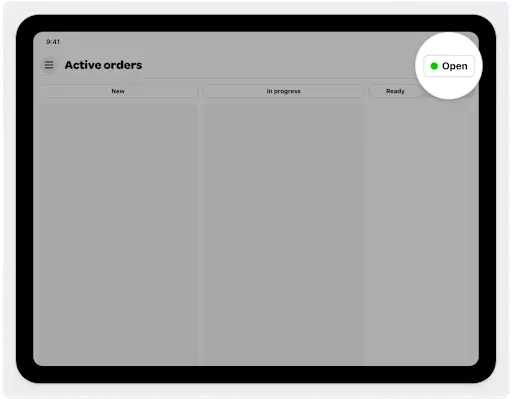
Nepieciešams pārtraukums? Pieskarieties tirdzniecības vietas statusa pogai un izvēlieties, vai slēgt to uz 30 minūtēm, 1 stundu vai līdz nākamajam plānotajam atvēršanas laikam.
Ilgāku slēgšanas periodu (piemēram, brīvdienu) gadījumā varat atjaunināt savu darba laiku vietnē merchant.wolt.com vai sazināties ar Wolt atbalsta dienestu.
Kā sazināties ar Wolt atbalstu no lietotnes Merchant App?
Nepieciešama palīdzība? Varat sazināties ar Wolt atbalsta dienestu caur lietotni, izmantojot divus vienkāršus veidus:
Pieskarieties vienumam Sazinieties ar atbalsta dienestu no jebkuras pasūtījuma kartiņas.
Izvēlnes joslā spiediet Sazināties ar atbalsta dienestu.
Kā izvēlēties vēlamo skaņas paziņojumu
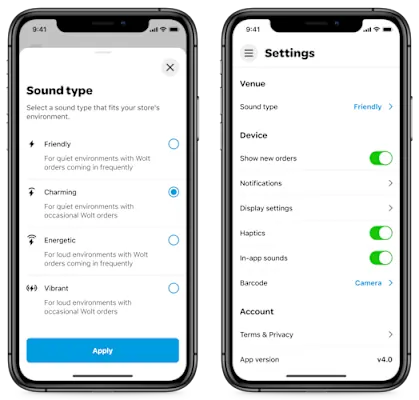
Izvēloties pareizo skaņas iestatījumu, varat nodrošināt, ka nekad nepalaidīsiet garām nevienu pasūtījumu. Varat izvēlēties vienu no vairākām skaņas opcijām, ņemot vērā savas vēlmes vai veikala vidi. Izvēloties skaņu, kas izceļas, jūs samazināsiet garām palaistu pasūtījumu un automātiskās noraidīšanas riskus.